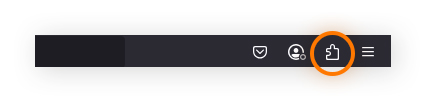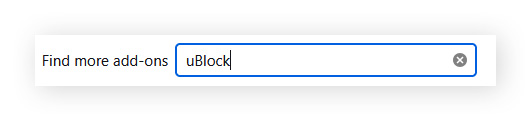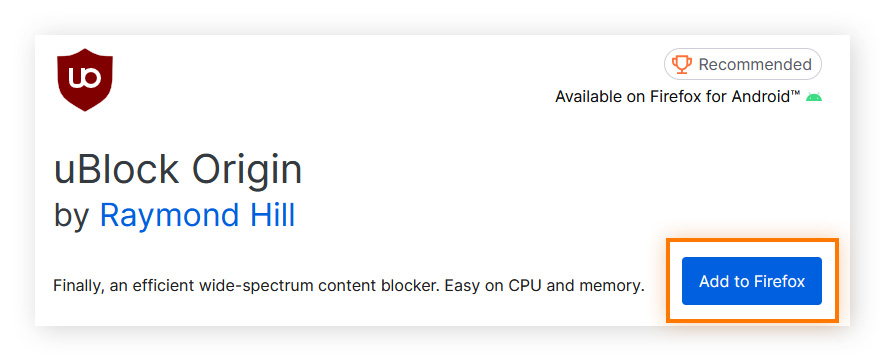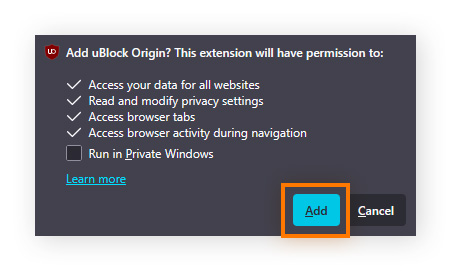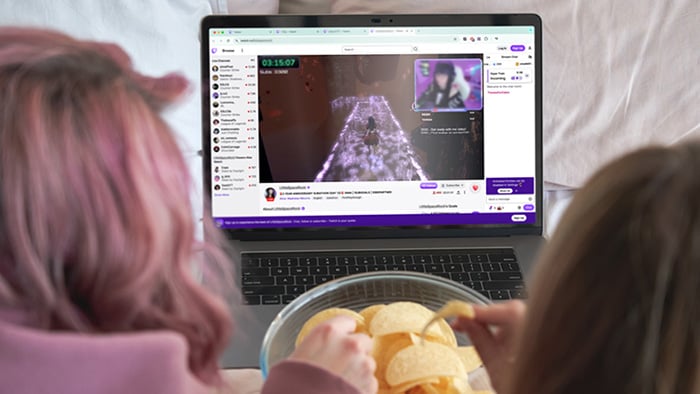Como bloquear anúncios na Twitch
A forma mais fácil de bloquear anúncios na Twitch é com a assinatura paga Twitch Turbo, que permite a visualização sem anúncios na plataforma. Outros métodos que podem funcionar incluem a instalação de um bloqueador de anúncios baseado no navegador ou o uso de uma VPN para rotear a conexão por meio de um servidor em um país livre de anúncios. Veja mais informações sobre cada método:
Use a assinatura Twitch Turbo para bloquear anúncios no Twitch
Pagar pelo Twitch Turbo é a melhor forma, e a forma oficial, de garantir uma experiência sem anúncios. Embora o Twitch Turbo não pare todos os anúncios, ele remove anúncios de banner, de vídeo e da página inicial da Twitch. No entanto, anúncios integrados à stream dos patrocinadores oficiais de um canal ainda aparecerão, assim como conteúdo promovido pela própria Twitch. Mas, com uma assinatura Twitch Turbo, você também estará apoiando a Twitch e os criadores de conteúdo, obtém cores de chat exclusivas e tem acesso a todos os emotes.
O contra da assinatura Twitch Turbo é ter que pagar US$ 11,99 por mês. Então, apesar do fato de que bloqueadores de anúncios estão em constante batalha com a Twitch e de que a confiabilidade do bloqueio de anúncios com VPN depende da região escolhida permanecer livre de anúncios, ambas as opções são mais baratas.
Por que ainda vejo anúncios com Twitch Turbo?
Se você ainda estiver vendo anúncios com uma assinatura Twitch Turbo, desative seu bloqueador de anúncios e tente novamente. Se tiver um bloqueador de anúncios ativado, a Twitch pode presumir que você está tentando contornar os anúncios, mesmo que tenha Twitch Turbo. Acesse o gerenciador de extensões para desativar o bloqueador de anúncios, ou desinstalá-lo, caso o problema continue.
Use um bloqueador de anúncios para bloquear anúncios na Twitch
Usar uma extensão gratuita de bloqueio de anúncios como Adblock ou uBlock Origin costumava ser uma forma efetiva de se livrar de anúncios na Twitch, mas atualmente isso nem sempre é verdade. Os melhores bloqueadores de anúncios travam uma constante batalha com navegadores, anunciantes e plataformas de streaming, visto que essas entidades dependem fortemente da receita dos anúncios.
Por isso, embora um bloqueador de anúncios possa funcionar por algum tempo, se a Twitch fizer alguma atualização, você pode acabar vendo uma avalanche de anúncios novamente. A eficácia também dependerá de qual navegador você está utilizando. Esteja ciente de que algumas extensões bloqueadoras de anúncios também podem interromper transmissões ou parar de funcionar abruptamente — evite combinar bloqueadores de anúncios, pois eles interferem no funcionamento uns do outros.
Instalar um bloqueador de anúncios é um processo similar em cada navegador:
-
Abra a loja de extensões de seu navegador.
-
Procure pelo bloqueador de anúncios da Twitch de sua preferência.
-
Adicione a extensão ao navegador.
Alguns bloqueadores de anúncios populares para a Twitch são:
-
uBlock e uBlock Origin Lite: São mais eficazes com navegadores que não sejam o Chrome, mas, caso esteja usando o Chrome, opte pelo uBlock Origin Lite em detrimento do uBlock.
-
AdBlock: O Adblock para Twitch nem sempre é eficaz como costumava ser, dependendo do navegador que você usa. Navegadores que não sejam o Chrome, como Firefox, Brave ou nosso Avast Secure Browser são mais eficazes com o Adblock.
-
Pie Adblock: O Pie Adblock é um bloqueador de anúncios mais recente e permite que você escolha manter os anúncios em seus canais favoritos da Twitch (para apoiar os criadores) e bloquear os anúncios nos outros.
Veja um passo a passo de como instalar um bloqueador de anúncios em vários navegadores populares:
Como bloquear anúncios da Twitch com um bloqueador de anúncios no Firefox
-
Abra o Firefox.
-
Clique no ícone de quebra-cabeça para abrir a página de extensões.
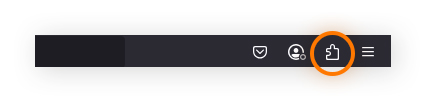
-
Na barra de pesquisa, digite o nome do bloqueador de anúncios de sua escolha.
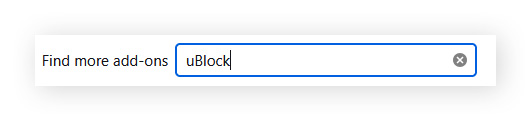
-
Clique no bloqueador de anúncios que você deseja nos resultados de pesquisa e selecione Adicionar ao Firefox.
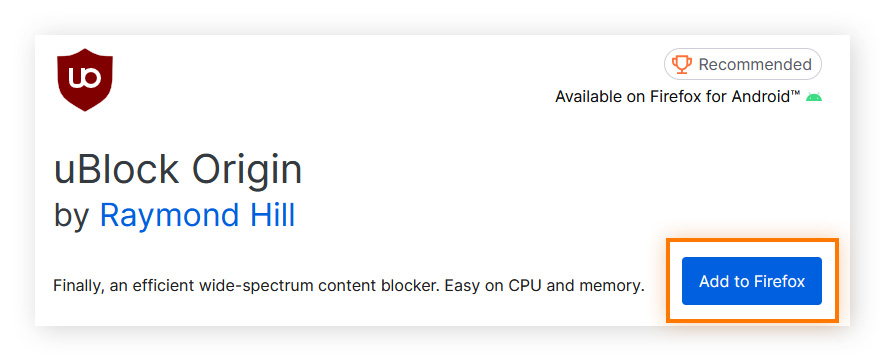
-
Quando o Firefox pedir sua permissão, selecione Adicionar.
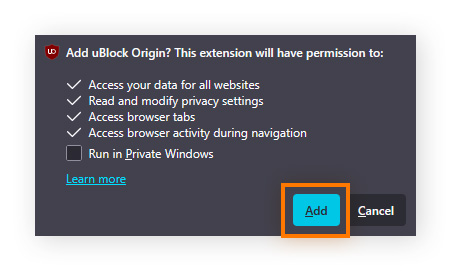
Como bloquear anúncios da Twitch com um bloqueador de anúncios no Chrome
O Google tornou mais difícil bloquear anúncios no Chrome com o lançamento do Manifest Version 3, a última versão de seu programa de extensões. É por isso que a Twitch exibe tantos anúncios no Chrome.
Pode ser que você queira considerar outro navegador, como Brave ou Avast Secure Browser caso deseje usar um bloqueador de anúncios, ou então obter uma VPN ou assinatura Twitch Turbo.
Se quiser tentar mesmo assim, veja algumas etapas a seguir para ter um bloqueador de anúncios no Chrome:
-
Abra o Chrome.
-
Clique no ícone de três pontos.
-
Passe o mouse por cima de Extensões e clique em Visitar a Chrome Web Store.
-
Na barra de pesquisa, digite o nome do bloqueador de anúncios de sua escolha.
-
Clique em Adicionar ao Chrome e depois em Adicionar extensão.
Use uma VPN para bloquear anúncios na Twitch
Alguns países têm regulações mais restritivas sobre anúncios, ou menos incentivo econômico para anunciantes, o que leva à inexistência ou pouca quantidade de anúncios em plataformas como a Twitch. Uma VPN ou proxy pode fazer parecer que você está se conectando a partir de um desses países, o que também pode ajudar a impedir a limitação do provedor de serviços da Internet.
No entanto, uma VPN fornece mais privacidade e segurança que um proxy. Por isso, vamos mostrar como bloquear anúncios com uma VPN.
Alguns dos melhores países de servidor de VPN para se conectar para visualizar menos anúncios incluem:
-
Polônia
-
Ucrânia
-
México
-
Rússia
-
Sérvia
-
Costa Rica
-
Colômbia
-
Moldávia
-
Albânia
Observe que um país livre de anúncios hoje pode não ser assim amanhã. Portanto, se a conexão por VPN a servidores nesses países não funcionar, experimente outros países para ver se você tem mais sucesso.
Veja como alterar sua localização virtual com Avast SecureLine VPN.
-
Abra a VPN. Selecione alterar para escolher sua localização.

-
Escolha uma localização para bloquear ou limitar anúncios.

-
Sua localização está definida para um país que limita os anúncios. Desfrute do streaming!

Entre outros benefícios, as VPNs permitem que você acesse o conteúdo que você adora, em casa ou em viagem, sem precisar alterar a região da Netflix, por exemplo. Confira outros motivos pelos quais você pode precisar de uma VPN e como configurar uma VPN facilmente, se já não tiver uma.
Além disso, teste gratuitamente o Avast SecureLine VPN. Acreditamos que você vai adorar a facilidade para configurar e usar, mesmo na primeira vez. Você terá mais segurança em redes wi-fi públicas, suas atividades online ficarão ocultas e você poderá escolher uma localização de servidor pela qual se conectar.
Desfrute de seus sites favoritos com menos interrupções.
A maioria das plataformas de streaming, como a Twitch, exibe anúncios, e a maioria das pessoas concordariam que exibir alguns anúncios que não sejam incômodos é justo. Embora talvez não elimine todos os anúncios por completo, o Avast SecureLine VPN pode ajudar a reduzi-los com a alteração de sua localização virtual. Isso também pode permitir que você desfrute do conteúdo que adora, em casa ou em viagem.
Perguntas frequentes
Por que a Twitch tem tantos anúncios?
A Twitch não impõe ou define limite de frequência do modo tradicional, como vários outros serviços de streaming. Em vez disso, permite que os criadores gerenciem a quantidade de anúncios na transmissão. Por isso, você pode ver uma avalanche de anúncios em alguns canais e quase nenhum em outros.
Ainda verei anúncios com Twitch Prime?
Sim, você ainda vê anúncios na assinatura Twitch Prime (agora incluído no Prime Gaming). A assinatura Twitch Prime não oferece mais a visualização sem anúncios em todos os canais, mas permite uma assinatura livre de anúncios por mês. Isso significa que você não verá anúncios naquele canal específico, ou em qualquer canal que você assina.
Como ignorar anúncios na Twitch?
Não é possível ignorar os anúncios na Twitch de forma confiável sem a assinatura Twitch Turbo ou a assinatura do canal de algum(a) streamer para ignorar os anúncios nesse canal. No entanto, em geral você pode bloquear os anúncios na Twitch ao se conectar a uma VPN localizada em uma país com anúncios limitados ou inexistentes. Algumas combinações de navegadores e bloqueadores de anúncios também podem ignorar anúncios na Twitch temporariamente.
Por que os anúncios na Twitch são tão altos?
Anúncios na Twitch podem ser mais barulhentos em comparação, caso o/a streamer esteja com o microfone muito baixo. Alguns streamers podem não saber como configurar os níveis de áudio adequadamente e deixam o microfone mais baixo para evitar cortes ou distorção. Quando os anúncios aparecem com nível normal de áudio, acabam parecendo mais altos que o normal. Os anunciantes também podem aumentar o volume dos anúncios para chamar a atenção.
Como bloquear anúncios na Twitch com um proxy bloqueador de anúncios
Para bloquear anúncios na Twitch por meio de um serviço de proxy bloqueador de anúncios, escolha e ative uma extensão como a Purple Ads Blocker. Esteja ciente de que usar muitos proxies bloqueadores de anúncios confere alguns problemas de segurança e privacidade, portanto considere a assinatura Twitch Turbo ou, em vez disso, usar uma VPN.